Mudanças entre as edições de "EXPORTACOES DO SISTEMA"
De VRWiki
(Criou página com '==<b>INTRODUÇÃO</b>== Utilize as exportações do sistema para exportar uma lista ou consulta. As exportações estão presentes na maioria das ferramentas dos aplicativo...') |
(→EXPORTAÇÃO ARQUIVO) |
||
| Linha 4: | Linha 4: | ||
==<b>EXPORTAÇÃO ARQUIVO</b>== | ==<b>EXPORTAÇÃO ARQUIVO</b>== | ||
| + | |||
| + | A exportação em Arquivo criará um arquivo em TXT. Este arquivo conterá as informações da lista/consulta (dependendo da tela que você está). Para este tipo de exportação, você poderá editar o tipo de separador das informações que serão exportadas. Veja um exemplo abaixo: | ||
| + | |||
| + | [[Arquivo:exportacao_sistema1.png]] | ||
| + | |||
| + | [[Arquivo:botao_abrir.png]] - Abrir (Teclas de atalho F9). Clique neste botão para escolher um diretório para a criação do arquivo. | ||
| + | |||
| + | - Arquivo - Clique no botão abrir([[Arquivo:botao_abrir.png]]) e escolha um diretório para que o arquivo seja criado. | ||
| + | - Campo - Informe quais os campos que você deseja exportar. | ||
| + | - Delimitador - Informe se o sistema deve inserir um divisor entre as informações e escolha qual deverá ser. Você também pode selecionar "Outros" e informar um caractere de sua preferência ou necessidade. | ||
==<b>EXPORTAÇÃO PLANILHA</b>== | ==<b>EXPORTAÇÃO PLANILHA</b>== | ||
==<b>EXPORTAÇÃO RELATÓRIO</b>== | ==<b>EXPORTAÇÃO RELATÓRIO</b>== | ||
Edição das 14h28min de 19 de maio de 2016
INTRODUÇÃO
Utilize as exportações do sistema para exportar uma lista ou consulta. As exportações estão presentes na maioria das ferramentas dos aplicativos VR Software.
EXPORTAÇÃO ARQUIVO
A exportação em Arquivo criará um arquivo em TXT. Este arquivo conterá as informações da lista/consulta (dependendo da tela que você está). Para este tipo de exportação, você poderá editar o tipo de separador das informações que serão exportadas. Veja um exemplo abaixo: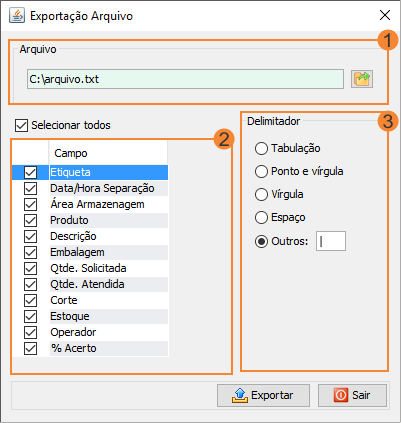
- Abrir (Teclas de atalho F9). Clique neste botão para escolher um diretório para a criação do arquivo.
- Arquivo - Clique no botão abrir() e escolha um diretório para que o arquivo seja criado. - Campo - Informe quais os campos que você deseja exportar. - Delimitador - Informe se o sistema deve inserir um divisor entre as informações e escolha qual deverá ser. Você também pode selecionar "Outros" e informar um caractere de sua preferência ou necessidade.